คุณสามารถดูภาษาที่ใช้แสดง SharePoint ของ Microsoft ของคุณ โซนเวลา ประเทศ/ภูมิภาค และการตั้งค่าที่เกี่ยวข้องได้ตลอดเวลาจากหน้าโปรไฟล์ส่วนบุคคลของคุณ สามารถเข้าถึงได้จากเดสก์ท็อปหรืออุปกรณ์เคลื่อนที่ของคุณ ถ้านโยบายองค์กรของคุณอนุญาต คุณยังสามารถเปลี่ยนการตั้งค่าภาษาและภูมิภาคของคุณ การตั้งค่าของคุณจะมีผลกับมุมมองของไซต์ไซต์ SharePoint ของคุณเท่านั้น และไม่มีผลต่อวิธีที่ผู้อื่นดูไซต์เหล่านี้
ถ้าคุณเป็นผู้ดูแลระบบ SharePoint ให้ดูที่ เปลี่ยนการตั้งค่าภูมิภาคของไซต์ เพื่อเปลี่ยนการตั้งค่าภูมิภาคบนไซต์คอลเลกชัน
หมายเหตุ:
-
ถ้าคุณอยู่ในสภาพแวดล้อมของไซต์ SharePoint ภายในที่องค์กรของคุณจัดการ และไม่ใช่สภาพแวดล้อม Microsoft 365 ผู้ดูแลระบบไซต์คอลเลกชันของคุณต้องให้ภาษาพร้อมใช้งานสําหรับคุณก่อนที่คุณจะสามารถใช้แนวทางที่ขึ้นกับภาษาได้ในบทความนี้
-
ถ้าคุณตั้งค่าภาษาของคุณ SharePoint เปลี่ยนภาษาใน Microsoft 365 การตั้งค่า Microsoft 365 จะแทนที่การตั้งค่า SharePoint ดู เปลี่ยนภาษาที่ใช้แสดงใน Microsoft 365 เพื่อดูข้อมูลเพิ่มเติม
-
ฟีเจอร์ที่อธิบายไว้ในบทความนี้จะขึ้นอยู่กับว่าองค์กรของคุณได้ตั้งค่าหรือปรับแต่งไซต์ส่วนบุคคลและโปรไฟล์ผู้ใช้ โปรดดูข้อมูลเพิ่มเติมที่ผู้ดูแลระบบ SharePoint ของคุณ
เมื่อต้องการเปลี่ยนการตั้งค่าภาษาส่วนบุคคลและภูมิภาคของคุณ
-
เลือกชื่อหรือรูปภาพของคุณที่ด้านบนของ SharePoint หรือ Microsoft 365 ไซต์ในองค์กรของคุณ
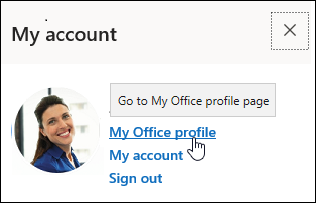
-
เลือก โปรไฟล์ Office ของฉัน จากนั้น อัปเดตโปรไฟล์
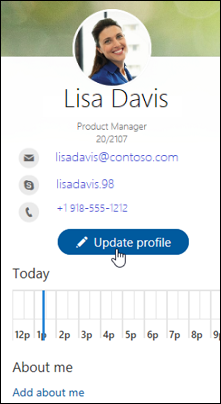
-
เลือก ฉันจะเปลี่ยนการตั้งค่าภาษาและ ภูมิภาคได้อย่างไร แล้วเลือก ลิงก์ ที่นี่
-
ในหน้าจอ แก้ไข รายละเอียด ให้เลือกจุดไข่ปลา (...) แล้วเลือก ภาษาและภูมิภาค

-
อัปเดตการตั้งค่าของคุณ คุณสามารถใช้ตารางด้านล่างสําหรับแนวทาง
-
เลือก บันทึกทั้งหมด แล้วปิด
-
คลิกชื่อหรือรูปภาพของคุณที่ด้านบนของไซต์ SharePoint หรือ Microsoft 365 ใดๆ ในองค์กรของคุณ
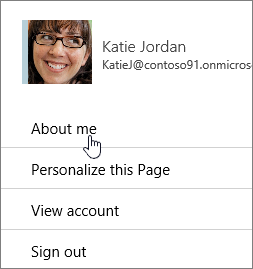
-
คลิก เกี่ยวกับฉันจากนั้น อัปเดตโปรไฟล์
-
คลิกลิงก์ภายใต้ ฉันจะเปลี่ยนการตั้งค่าภาษาและภูมิภาคได้อย่างไร
-
บนหน้า แก้ไขรายละเอียด ให้คลิกจุดไข่ปลา (...) แล้วคลิก ภาษาและภูมิภาค
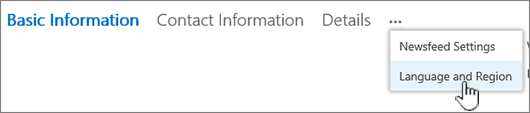
-
อัปเดตการตั้งค่าของคุณ คุณสามารถใช้ตารางที่ตามมาตามกระบวนงานนี้สําหรับแนวทาง
-
คลิก บันทึกทั้งหมดและปิด
สามารถตั้งค่าการตั้งค่าต่อไปนี้เพื่อใช้กับ ทุกคนหรือ คุณเท่านั้น ถ้าพวกเขาไม่สามารถเปลี่ยนแปลงได้ ผู้ดูแลระบบของคุณอาจห้ามการตั้งค่า
|
เมื่อต้องการแก้ไขการตั้งค่าภาษาและภูมิภาคเหล่านี้: |
ให้ทำสิ่งนี้ |
|---|---|
|
การกำหนดลักษณะภาษา |
เปลี่ยนการการตั้งค่าของคุณดังนี้:
ถ้าคุณเพิ่มหลายภาษา คุณสามารถใช้ลูกศรขึ้นและลงในกล่อง เมื่อต้องการลบภาษา ให้เลือกตัวเลือก X ถัดจากภาษา หมายเหตุ: เพื่อประสบการณ์การดูที่สอดคล้องกัน ให้เลือกตัวเลือกภาษาและภูมิภาคที่สอดคล้องกัน ด้วยวิธีนี้ คุณสามารถหลีกเลี่ยงเงื่อนไขที่คุณดูภาษาอังกฤษในปฏิทินภาษาอาหรับได้ เป็นต้น |
|
โซนเวลา |
เลือก กล่อง โซนเวลา แล้วเลือกโซนเวลาปัจจุบันของคุณจากรายการ ถ้าคุณไม่สามารถแก้ไขการตั้งค่านี้ ให้ลองเลือก ใช้ การตั้งค่าภูมิภาคที่กําหนดโดยผู้ดูแลระบบของคุณเสมอ ในบรรทัดถัดไป ภายใต้ เลือกการตั้งค่าของคุณ การดังกล่าวควรเป็น กล่อง โซนเวลา ที่พร้อมใช้งาน เว้นแต่ว่าผู้ดูแลระบบของคุณได้ตั้งค่าแบบปรับแต่งเองเพื่อบล็อกการแก้ไข |
|
เลือกการตั้งค่าของคุณ |
เลือก ใช้การตั้งค่าภูมิภาคที่กําหนดโดยผู้ดูแลระบบ ของคุณเสมอ เพื่อใช้การตั้งค่าภาษาและภูมิภาคที่กําหนดโดยผู้ดูแลไซต์ของคุณ เลือก ใช้การตั้งค่าส่วนบุคคลของฉัน เสมอ เพื่อใช้การตั้งค่าส่วนบุคคลของคุณ หมายเหตุ: ต้องเลือกตัวเลือกนี้เพื่อแก้ไขการตั้งค่าภูมิภาคและเวลา |
|
ตำแหน่งกระทำการ |
คลิก กล่อง ระบบ ภาษา แล้วเลือกภาษา |
|
ตั้งค่าปฏิทินของคุณ |
เลือกชนิดปฏิทินจากรายการดรอปดาวน์ เลือก แสดงหมายเลขสัปดาห์ ใน ตัวนําทาง วันที่ ถ้าคุณต้องการให้ตัวเลขเหล่านี้ปรากฏขึ้น |
|
เปิดใช้งานปฏิทินอื่น |
เลือกชนิดปฏิทินอื่นถ้าคุณต้องการ |
|
กําหนดสัปดาห์การงานของคุณ |
เลือกวันในสัปดาห์ที่กําหนดสัปดาห์การงานของคุณ ตัวอย่างเช่น ถ้าคุณใช้งานวันอังคาร ถึง วันเสาร์ ให้เลือกกล่องเหล่านั้น |
|
รูปแบบเวลา |
เลือก กล่อง รูปแบบ เวลา แล้วเลือก 12 ชั่วโมง หรือ 24ชั่วโมง |











